ما هي ملصقات Snapchat وكيفية إنشائها
إذا كنت تقضي الكثير من الوقت في النظر إلى قصص Snapchat ، فربما تكون قد لاحظت الصور الصغيرة التي يستخدمها الأشخاص في لقطاتهم. قد تكون صورًا ثابتة أو صور GIF متحركة(GIFs) . هذه هي ما يسميه Snapchat بالملصقات(Snapchat) ، وهي طريقة رائعة لإضافة القليل من الأشياء الإضافية إلى اللقطات الخاصة بك.
هناك عدة أنواع من الملصقات وطرق مختلفة لاستخدامها. يمكنك أيضًا إنشاء ملصقاتك الخاصة على Snapchat باستخدام أي صورة ترغب فيها ، مما يعني أن إمكانيات الملصقات لا حصر لها.

أنواع ملصقات Snapchat
هناك أنواع قليلة من الملصقات على Snapchat يمكنك استخدامها على اللقطات الخاصة بك. عندما تضغط على أيقونة الملصق في Snapchat بعد التقاط صورة ، والتي تبدو مثل مربع به زاوية مطوية ، سترى بعض فئات الملصقات المختلفة.
سيتم تصنيف الصفحة الأولى التي ستظهر تلقائيًا بنجمة. في الجزء العلوي من هذا ، سترى بعض الخيارات للملصقات التفاعلية التي يمكنك استخدامها. الأول هو Mention ، والذي سيتيح لك وضع علامة على صديق لديك على Snapchat . يتيح لك الموضوع(Topic) إضافة الخاطف الخاص بك إلى موضوع علامة التصنيف عن طريق إضافة الملصق الخاص به. يتيح لك الموقع(Location) إظهار موقعك على ملصق.
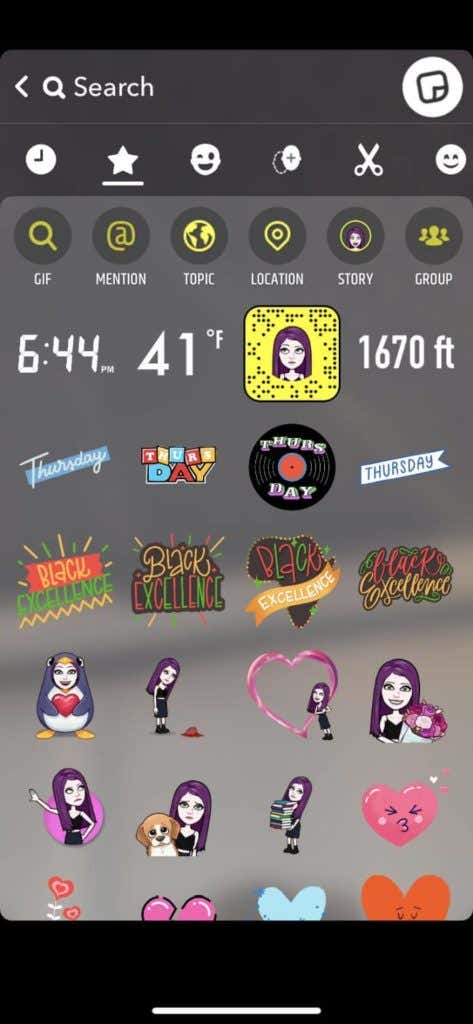
باستخدام خيار ملصق Story ، يمكنك توجيه الآخرين إلى قصص منفصلة(separate stories) قمت بإنشائها. وأخيرًا ، يعرض خيار المجموعة مجموعة (Group)Snapchat التي يمكن للآخرين الانضمام إليها. يمكنك أيضًا تحديد GIF للبحث عن ملصق GIF.
أدناه ، سترى بعض الخيارات السريعة للملصقات مثل الوقت أو الدرجات أو Snapcode أو الارتفاع. قبل أيقونة النجمة ، سترى ساعة يمكنك النقر عليها لرؤية أحدث الملصقات المستخدمة.
بجانب ذلك ، إذا قمت بالنقر فوق رمز الوجه الغامض ، فستتمكن من الاختيار من بين مجموعة من الملصقات التي تتميز بـ Bitmoji(Bitmoji) الخاص بك .
بعد ذلك ، يوجد رمز للوجه بعلامة زائد وهي ميزة تسمى Cameos . هذه ملصقات تستخدم صورة لوجهك لإرفاقها بشخصيات مختلفة تقوم بأشياء مختلفة. كل ما عليك فعله هو تحديد Create My Cameo واتباع التعليمات لالتقاط صورة شخصية وإنشاء ملصقات Cameo الخاصة بك .

إذا قمت بتحديد رمز المقص ، فسترى جميع الملصقات التي قمت بإنشائها. لمعرفة كيفية القيام بذلك ، اقرأ أدناه. بعد إنشاء ملصق ، سيتم تخزينه هنا لتستخدمه في أي لقطة.
ستأخذك الأيقونة الأخيرة للوجه المبتسم إلى ملصقات Emoji . يمكنك إضافة ملصقات لأي Emoji متاح على اللقطات الخاصة بك هنا.
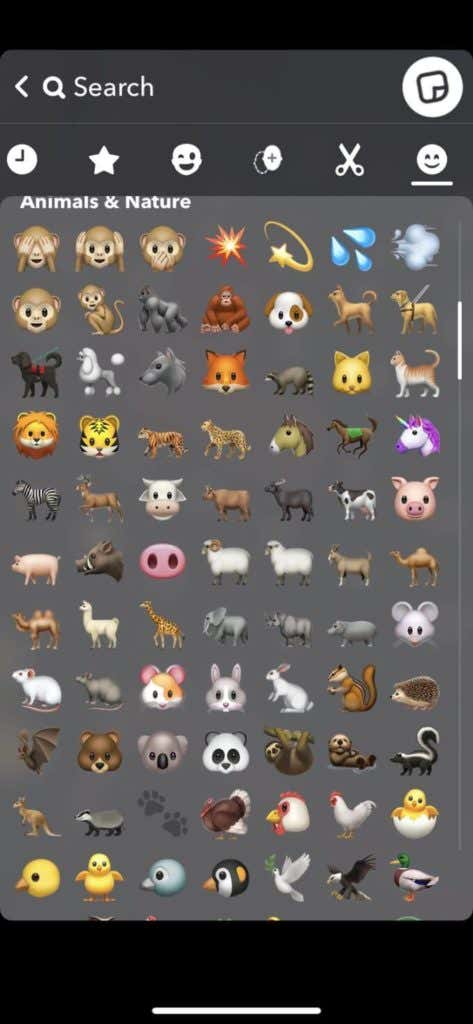
إذا لم تتمكن من العثور على ملصق معين تريده ، فيمكنك دائمًا استخدام وظيفة البحث في الجزء العلوي من الشاشة. اكتب بعض الكلمات الرئيسية الخاصة بنوع الملصق الذي تريده وسترى النتائج المتعلقة بذلك.
كيفية إضافة ملصق إلى Snap
بمجرد العثور على الملصق المثالي الذي ترغب في إضافته ، سيتعين عليك الآن القيام بإضافته فعليًا إلى اللقطة الخاصة بك. من السهل جدًا القيام بذلك ، ما عليك سوى اتباع الخطوات التالية.
- اضغط على الملصق الذي تريد إضافته إلى اللقطات الخاصة بك.
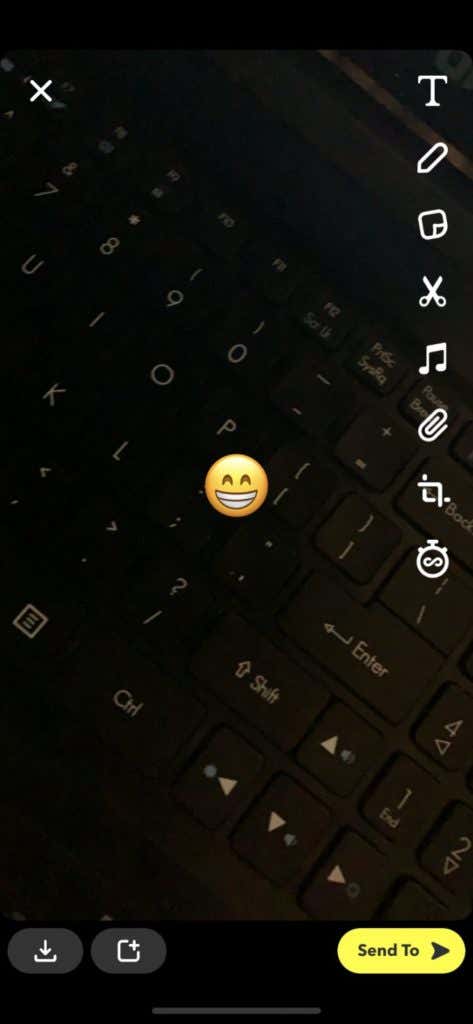
- سترى أنه يظهر في منتصف الصورة أو مقطع الفيديو الذي التقطته. من هنا ، يمكنك استخدام إصبعين للسحب للخارج أو للداخل إما لزيادة أو تقليل حجم الملصق ، على التوالي. يمكنك أيضًا النقر مع الاستمرار على الملصق لتحريكه حول الخاطف.
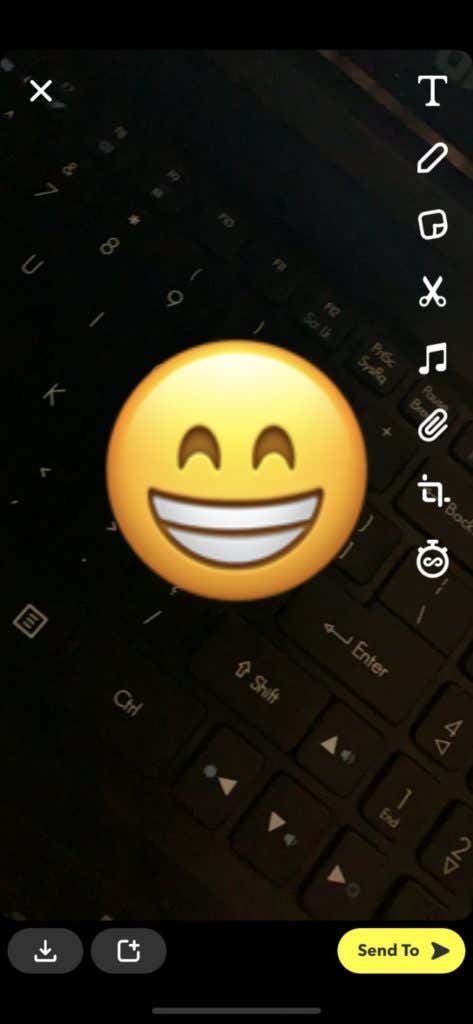
- إذا كنت تريد حذف الملصق ، فبمجرد النقر عليه مع الاستمرار سترى أيقونة سلة المهملات في أسفل وسط الشاشة. اسحب الملصق الذي تريد إزالته فوقه وسيتم حذفه.

إذا كنت ترغب في ذلك ، يمكنك إضافة ملصقات متعددة مرة واحدة عن طريق النقر فوق رمز الملصق مرة أخرى وتحديد ملصق آخر لإضافته ، باتباع الخطوات المذكورة أعلاه.
كيفية إنشاء ملصقات Snapchat الخاصة بك(Snapchat Stickers)
الميزة الرائعة التي يمتلكها Snapchat(Snapchat) ، والتي تجعل من السهل إنشاء بعض الصور الفريدة ، هي القدرة على صنع ملصقات Snapchat الخاصة بك. (Snapchat)يتيح لك ذلك قص أجزاء من الصورة وحفظها لاستخدامها مثل أي ملصق آخر بمجرد أن تعرف كيفية القيام بذلك ، سيكون من السهل إنشاء أكبر عدد تريده من الملصقات من أي شيء تريده. إليك ما يجب القيام به.
- إما أن تلتقط صورة على Snapchat ، أو تصل إلى ألبوم الكاميرا من Snapchat وانقر على النقاط الثلاث في الزاوية العلوية اليمنى ، ثم اضغط على تعديل(Edit) . عندما تكون في وضع التحرير ، اضغط على أيقونة المقص على الجانب الأيمن من الشاشة.
- الآن استخدم إصبعك أو القلم للرسم على الكائن الذي تريد تحويله إلى ملصق. تأكد(Make) من الضغط على الشاشة طوال الوقت حتى تقوم بتغطية الجسم بالكامل. للحصول على ملصق أكثر دقة ، ابذل قصارى جهدك للبقاء داخل الكائن الذي تقوم بعمل ملصق منه. سيكون من السهل أيضًا على Snapchat إنشاء الملصق الخاص بك إذا كان الكائن الخاص بك مقابل خلفية أكثر تباينًا.

- بمجرد الرسم على الكائن بالكامل ، حرر إصبعك / القلم ويجب أن يظهر الملصق كنسخة أصغر من الكائن. سيتم أيضًا حفظه في الملصقات التي أنشأتها.

- إذا كنت تريد استخدام الملصق في نفس الصورة ، فيمكنك وضعه هنا ثم استخدام الخاطف كما تشاء. إذا كنت تريد استخدامه في صورة مختلفة ، فاخرج أولاً من الصورة الأصلية التي استخدمتها لإنشاء الملصق الخاص بك.
- التقط صورة جديدة ، ثم اضغط على أيقونة الملصق على الجانب الأيمن.
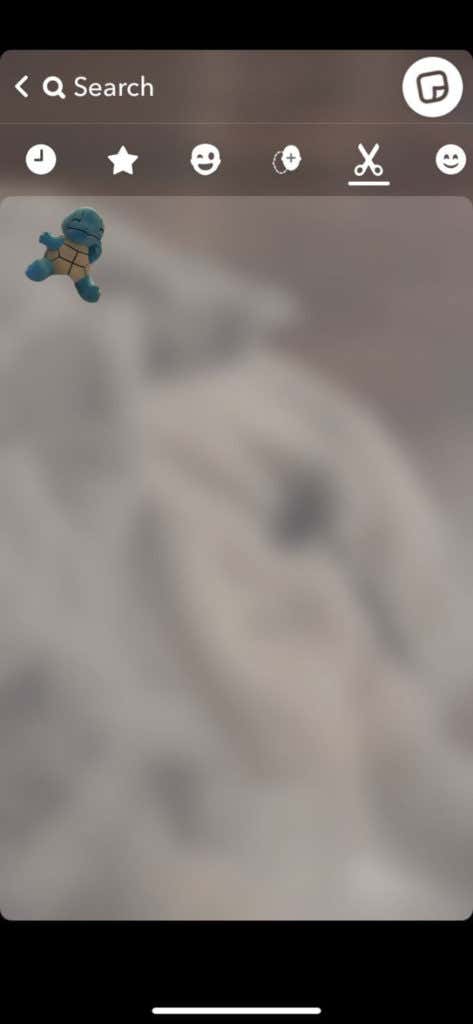
- اضغط على أيقونة المقص وحدد الملصق الذي تم إنشاؤه حديثًا. سيعمل مثل أي ملصق آخر ، لذا يمكنك تغيير حجمه أو نقله بأي طريقة تريدها.
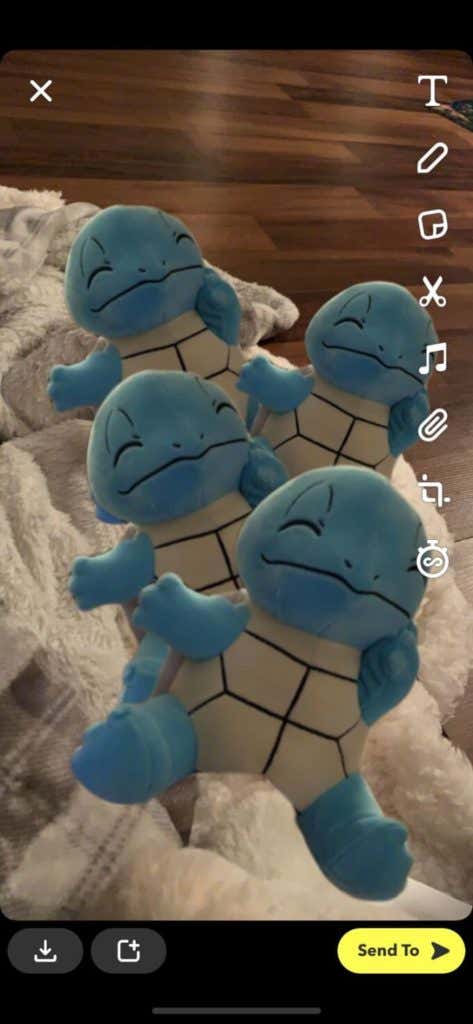
إذا كنت ترغب في حذف ملصق تم إنشاؤه ، يمكنك النقر فوق أيقونة الملصق ، ثم الانتقال إلى الملصقات التي تم إنشاؤها. اضغط(Tap) مع الاستمرار على الملصق الذي تريد حذفه ثم اسحبه إلى سلة المهملات في الزاوية اليمنى العليا من الشاشة.
استخدام ملصقات Snapchat
تُعد الملصقات طريقة رائعة لإضافة بعض السمات إلى اللقطات الخاصة بك وإنشاء صور فريدة. خاصة مع القدرة على إنشاء ملصقاتك الخاصة ، هناك الكثير من الفرص لتحرير الصور التي ستذهل(Snapchat) أصدقاءك على Snapchat.
Related posts
ما هو Snapchat Spotlight وكيفية إرساله
كل ما تحتاج لمعرفته حول Snapchat Cameos
ما هي خطوط Snapchat ولماذا هي مهمة؟
كيفية استخدام ملف التعريف الفلكي على Snapchat
كيفية تثبيت شخص ما على Snapchat
25 من Best Movies على Hoopla Right الآن
ماذا yeet Mean and How لاستخدامها بشكل صحيح
10 Fun Alexa Skills ل Kids and Teens
كيفية الذهاب Live على TikTok
ما هو Virtual Tour And How Do التي تصنعها واحدة؟
كيفية الثنائي على Tiktok
ما هي الفتيات الإلكترونية و E-boys؟ فهم Internet Subculture
كيفية إنشاء مقاطع فيديو بوميرانغ على Instagram و Snapchat
أفضل فئات Netflix Secret Codes List إلى Unlock Hidden
ماذا SMH Mean (وكيفية استخدامه)
ما هو Anime Filler على Streaming Sites and How لتجنب ذلك
ماذا HMU Mean (وكيفية استخدامه)
ما هو Kickstarter Funding and How لتمويل مشروعك؟
10 أشياء يمكنك القيام بها مع Your Old Cellphones
ماذا VHS Stand ل؟
